一、Django框架
MVC框架和MTV框架
参考:https://www.cnblogs.com/taosiyu/p/11260016.html
MVC,全名是Model View Controller,是软件工程中的一种软件架构模式,把软件系统分为三个基本部分:模型(Model)、视图(View)和控制器(Controller),具有耦合性低、重用性高、生命周期成本低等优点。
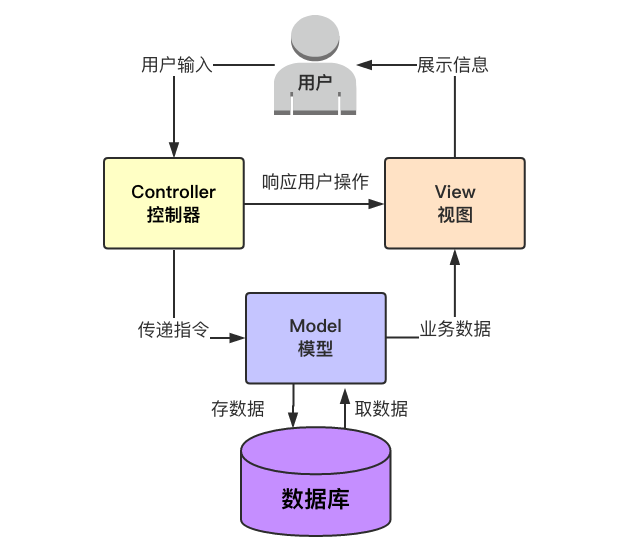
想要更详细的了解MVC模式? >> 点我
Django框架的设计模式借鉴了MVC框架的思想,也是分成三部分,来降低各个部分之间的耦合性。
Django框架的不同之处在于它拆分的三部分为:Model(模型)、Template(模板)和View(视图),也就是MTV框架。
Django的MTV模式
Model(模型):负责业务对象与数据库的对象(ORM)
Template(模版):负责如何把页面展示给用户
View(视图):负责业务逻辑,并在适当的时候调用Model和Template
此外,Django还有一个urls分发器,它的作用是将一个个URL的页面请求分发给不同的view处理,view再调用相应的Model和Template
Django框架图示

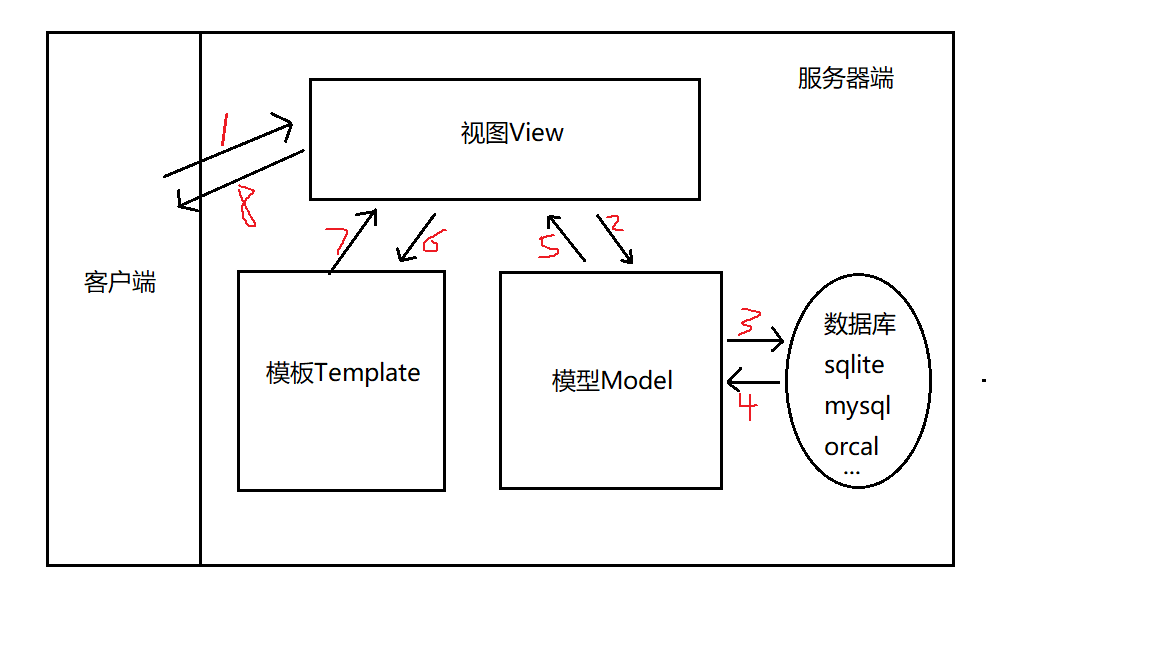
二、Django安装
参考:https://www.runoob.com/django/django-install.html
https://www.djangoproject.com/download/
pip方式安装:
pip install Django
源码安装:
下载源码包:https://www.djangoproject.com/download/
输入以下命令并安装:
tar xzvf Django-X.Y.tar.gz # 解压下载包 cd Django-X.Y # 进入 Django 目录 python setup.py install # 执行安装命令
安装成功后 Django 位于 Python 安装目录的 site-packages 目录下。
三、First Django
3.1 创建项目
django-admin startproject HelloWorld
项目的目录结构
$ cd HelloWorld/ $ tree . |-- HelloWorld | |-- __init__.py | |-- settings.py | |-- urls.py | `-- wsgi.py `-- manage.py
目录说明:
- HelloWorld: 项目的容器。
- manage.py: 一个实用的命令行工具,可让你以各种方式与该 Django 项目进行交互。
- HelloWorld/__init__.py: 一个空文件,告诉 Python 该目录是一个 Python 包。
- HelloWorld/settings.py: 该 Django 项目的设置/配置。
- HelloWorld/urls.py: 该 Django 项目的 URL 声明; 一份由 Django 驱动的网站"目录"。
- HelloWorld/wsgi.py: 一个 WSGI 兼容的 Web 服务器的入口,以便运行你的项目。
Django项目主要文件及其作用
- manage.py:用来和项目交互的命令行的工具。是对django-admin.py工具的一个简单包装(thin wrapper)。没事儿别动它!
- mysite/urls.py:网址入口,关联到对应的views.py中的一个函数(或者generic类),访问网址就对应一个函数。存放URL模式的地方,这里定义的每个URL都会被映射为一个view。
- views.py:处理用户发出的请求,从urls.py中对应过来,通过渲染templates中的网页可以将显示内容,比如登陆后的用户名,用户请求的数据,输出到网页。
- models.py:与数据库操作相关,存入或读取数据时用到
- forms.py:表单,用户在浏览器上输入数据提交,对数据的验证工作以及输入框的生成等工作
- templates文件夹:views.py中的函数渲染templates中的Html模板,得到动态内容的网页,可以用缓存来提高速度。
- admin.py:后台,可以用很少量的代码就拥有一个强大的后台。
- mysite/settings.py:Django 的配置文件,比如 DEBUG 的开关,静态文件的位置等。
- mysite/init.py:一空文件,告诉Python把mysite目录看成一个模块。
- mysite/wsgi.py:配置你的项目,让它作为一个WSGI程序来运行。
启动服务器
接下来我们进入 HelloWorld 目录输入以下命令,启动服务器:
python3 manage.py runserver 0.0.0.0:8000
0.0.0.0 让其它电脑可连接到开发服务器,8000 为端口号。如果不说明,那么端口号默认为 8000。
在浏览器输入你服务器的 ip(这里我们输入本机 IP 地址: 127.0.0.1:8000) 及端口号,如果正常启动,输出结果如下:
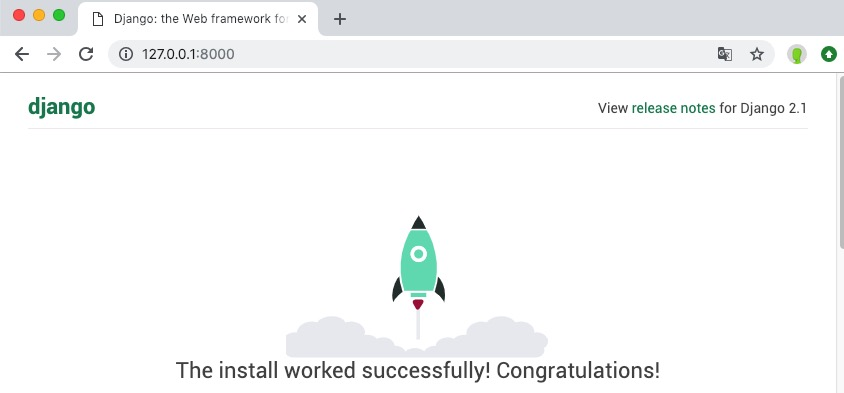
3.2 视图和URL配置
在先前创建的 HelloWorld 目录下的 HelloWorld 目录新建一个 view.py 文件,并输入代码:

from django.http import HttpResponse def hello(request): return HttpResponse("Hello world ! ")
接着,绑定 URL 与视图函数。打开 urls.py 文件,删除原来代码,将以下代码复制粘贴到 urls.py 文件中:

from django.conf.urls import url from . import view urlpatterns = [ url(r'^$', view.hello), ]
整个目录结构如下:
$ tree
.
|-- HelloWorld
| |-- __init__.py
| |-- __init__.pyc
| |-- settings.py
| |-- settings.pyc
| |-- urls.py # url 配置
| |-- urls.pyc
| |-- view.py # 添加的视图文件
| |-- view.pyc # 编译后的视图文件
| |-- wsgi.py
| `-- wsgi.pyc
`-- manage.py
完成后,启动 Django 开发服务器,并在浏览器访问打开浏览器并访问:

我们也可以修改以下规则:

from django.urls import path from . import view urlpatterns = [ path('hello/', view.hello), ]
通过浏览器打开 http://127.0.0.1:8000/hello,输出结果如下:
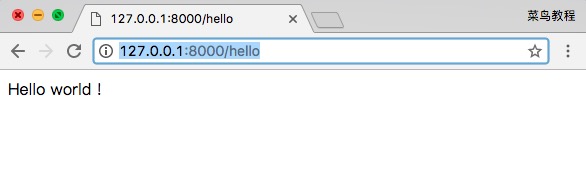
注意:项目中如果代码有改动,服务器会自动监测代码的改动并自动重新载入,所以如果你已经启动了服务器则不需手动重启。
3.3 path() 函数
Django path() 可以接收四个参数,分别是两个必选参数:route、view 和两个可选参数:kwargs、name。
语法格式:
path(route, view, kwargs=None, name=None)
-
route: 字符串,表示 URL 规则,与之匹配的 URL 会执行对应的第二个参数 view。
-
view: 用于执行与正则表达式匹配的 URL 请求。
-
kwargs: 视图使用的字典类型的参数。
-
name: 用来反向获取 URL。
Django2. 0中可以使用 re_path() 方法来兼容 1.x 版本中的 url() 方法,一些正则表达式的规则也可以通过 re_path() 来实现 。
from django.urls import include, re_path urlpatterns = [ re_path(r'^index/$', views.index, name='index'), re_path(r'^bio/(?P<username>w+)/$', views.bio, name='bio'), re_path(r'^weblog/', include('blog.urls')), ... ]
四 Django常见命令
参考链接:https://www.cnblogs.com/taosiyu/p/11260016.html
创建项目:
django-admin startproject mysite
启动项目: 启动项目的时候,需要切换到mysite目录下
python manage.py runserver #默认使用8000端口
命令后面还可以指定参数:
python manage.py runserver 8888 #8888为新指定的端口 python manage.py runserver 127.0.0.1:8000 #还可以指定IP和端口,冒号分割
4.1 创建APP:
一个Django项目可以分为很多个APP,用来隔离不同功能模块的代码。
命令行创建:
python manage.py startapp app01
执行命令后,项目目录下多出一个app01的文件夹,目录结构如下:
app01/ migrations __init__.py __init__.py admin.py apps.py models.py tests.py views.py
Pycharm创建:
可以使用PyCharm的manage.py工具来执行命名。在主菜单栏中选择Tools,在下拉菜单中选择Run manage.py task,会出现如下图所示的工具对话框:
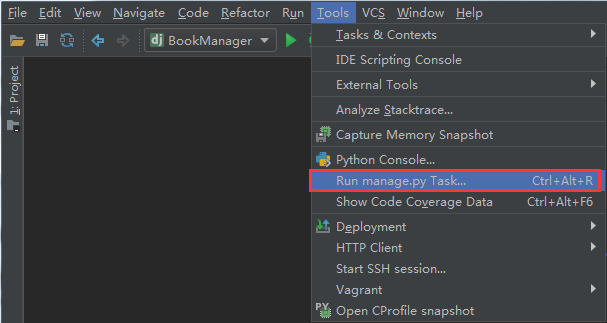
在弹出的命令窗口中直接输入下面的命令便可创建app:
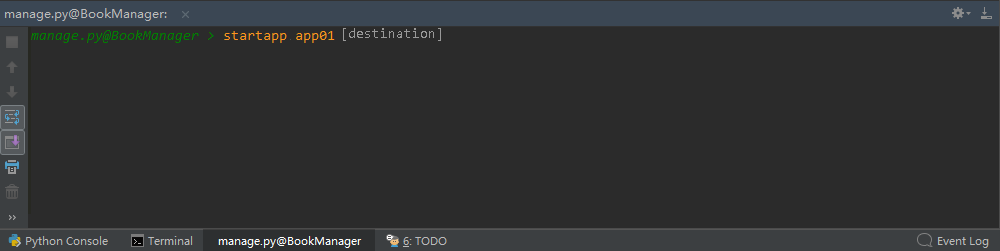
使用PyCharm的manage.py工具执行命令时,只用输入命令及参数即可,不再输入python manage.py了。
其它操作:
DJango创建APP、设置settings、模型操作数据库
接下来在项目的setting中写入appname
INSTALLED_APPS = [ 'django.contrib.admin', 'django.contrib.auth', 'django.contrib.contenttypes', 'django.contrib.sessions', 'django.contrib.messages', 'django.contrib.staticfiles', # 'myapp.apps.MyappConfig', 'myapp', #添加APP ]
4.2 删除APP
https://www.lizenghai.com/archives/4165.html
删除models.py
无论是删除单独的model还是删除整个app,都需要首先删除models.py中的模型
- 确认没有其他文件引用models.py中的类。
- 迁移或者删除你的数据库,Django提供了简便的方法方便用户删除某App下的所有数据
python manage.py migrate appName zero
- 删除models.py中的数据模型
删除app
- 删除整个app文件夹
- 在settings.py中的Installed apps中删除该app
- urls.py中删除相关路由信息
4.3 数据库迁移
4.4 创建超级用户
输入以上命令后,根据提示输入用户名、邮箱、密码、确认密码。密码的要求至少是不八位,不能和邮箱太接近,两次密码需要一致。
五 settings设置
DJango创建APP、设置settings、模型操作数据库
语言时区设置
操作数据库的设置
创建APP后的设置
